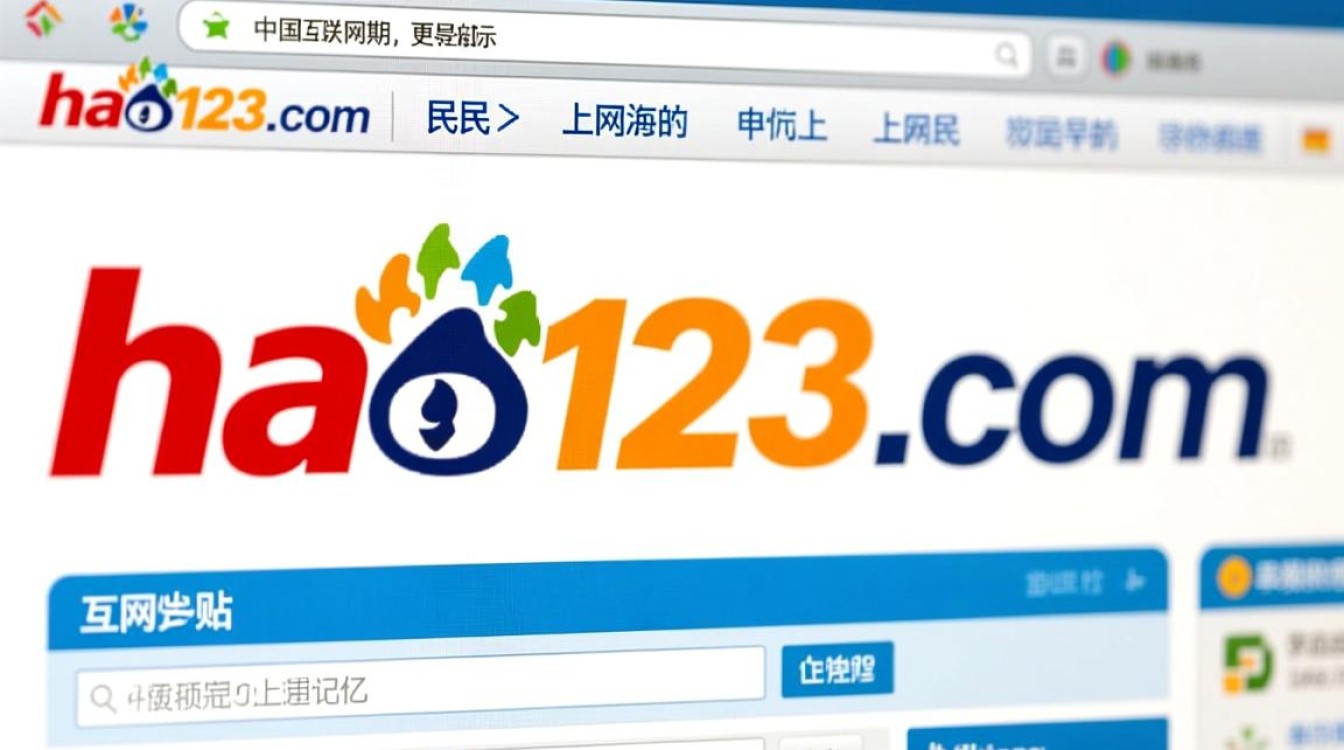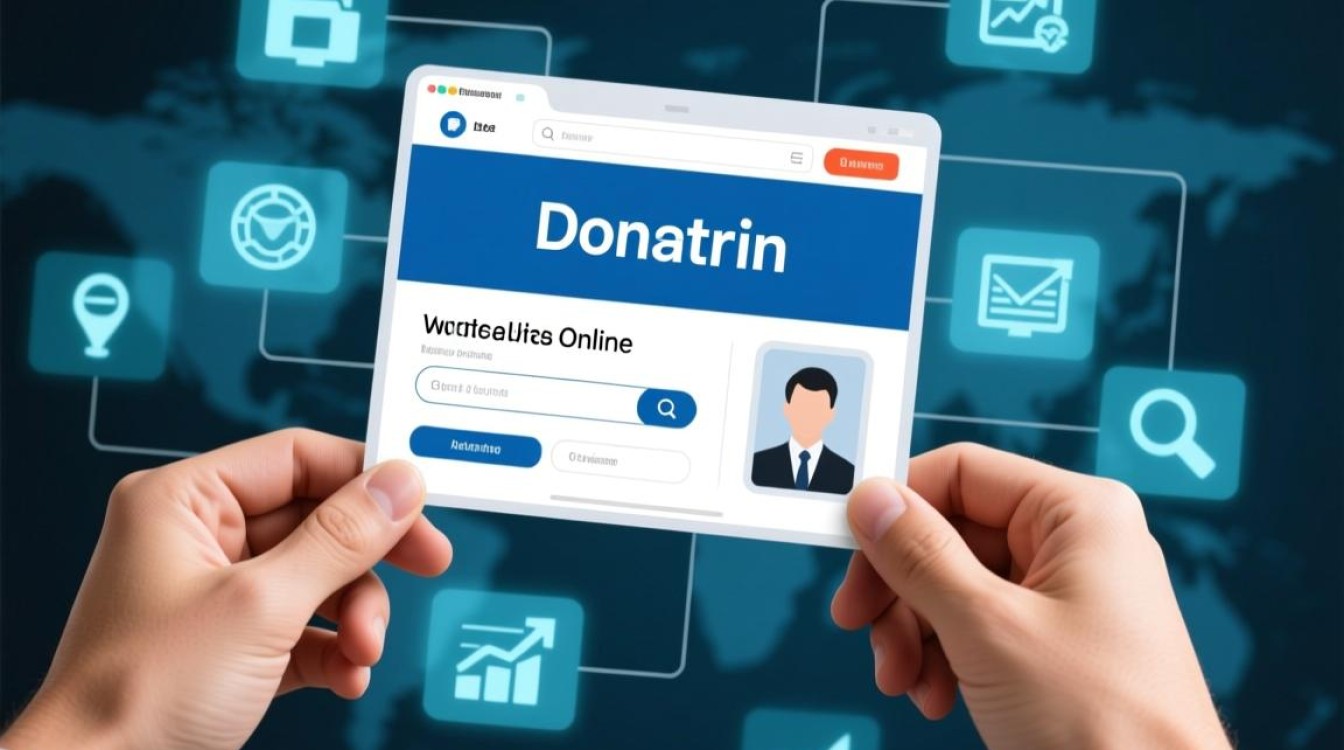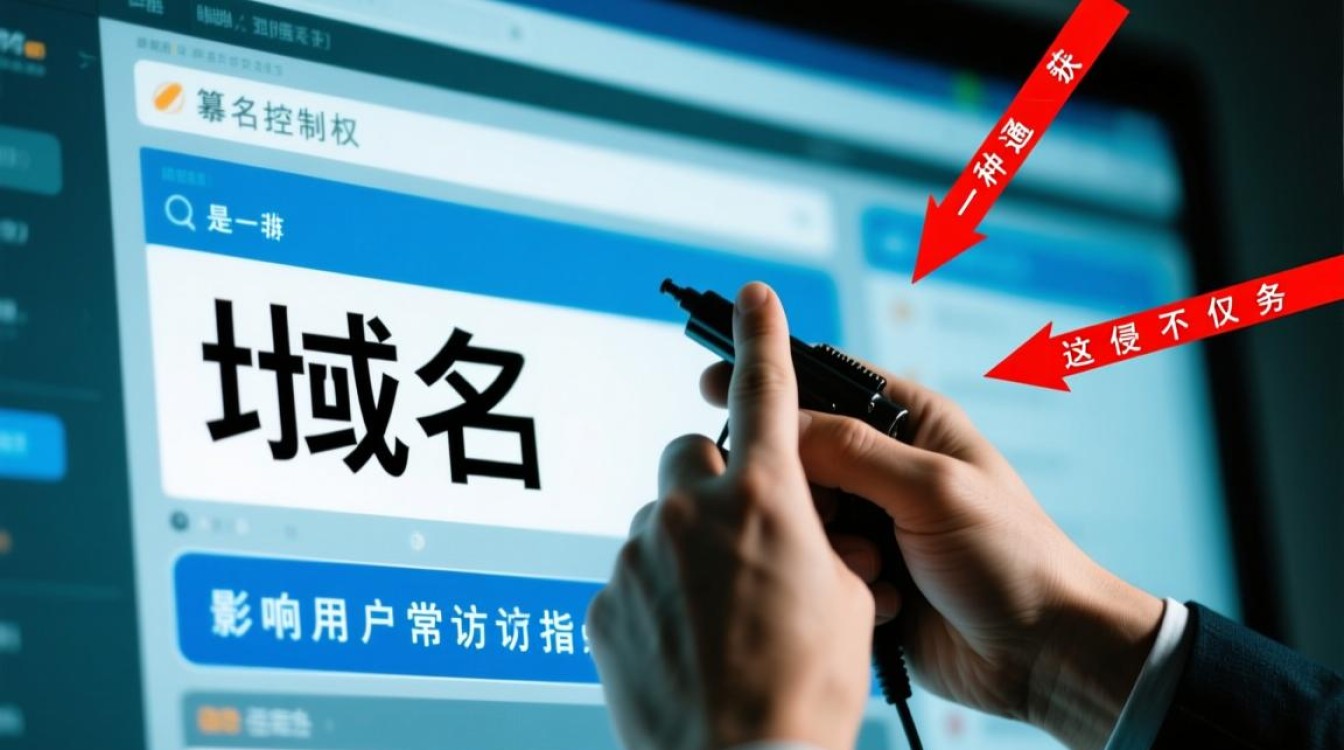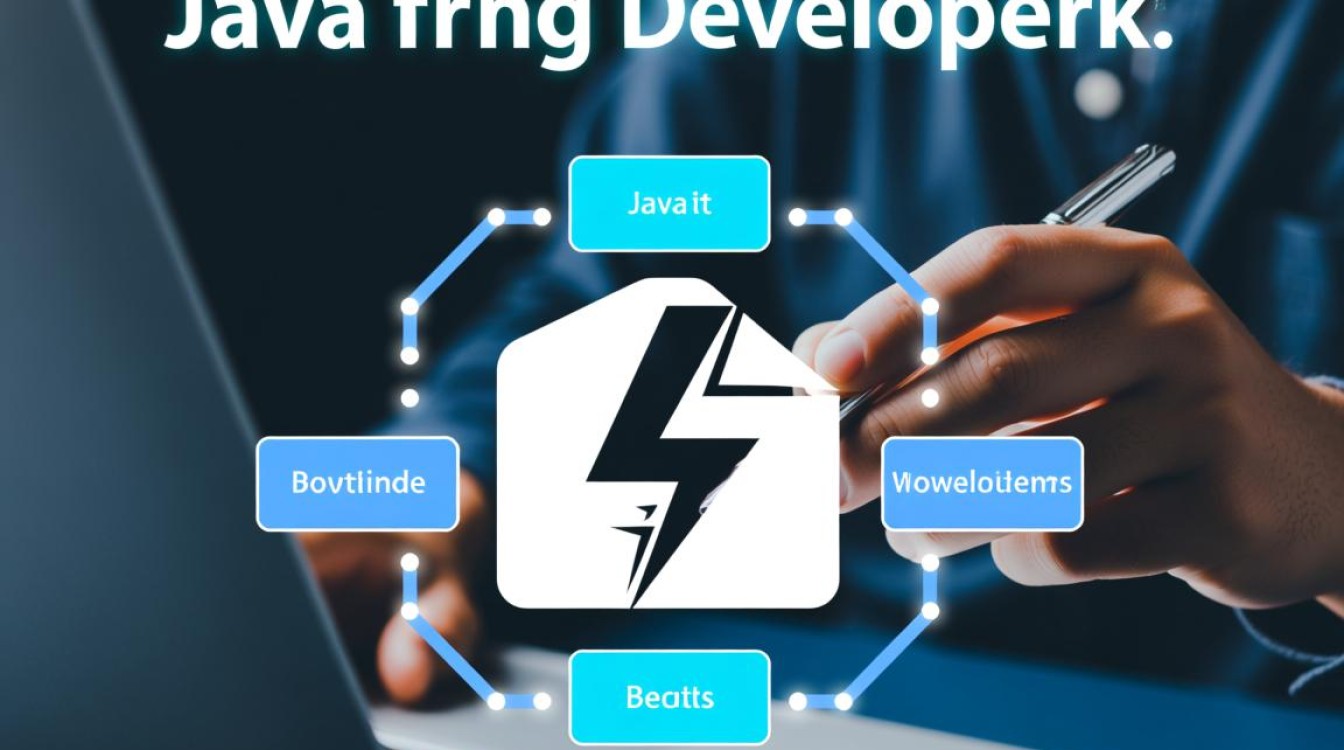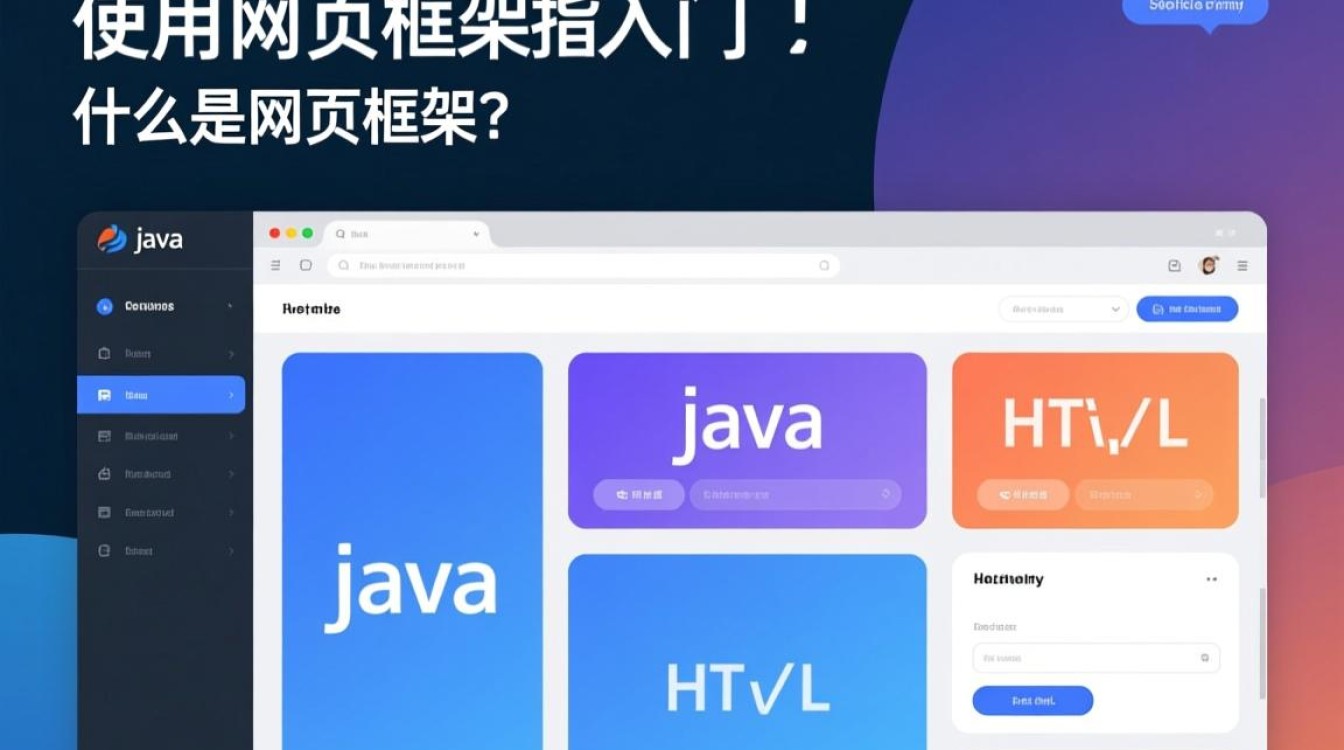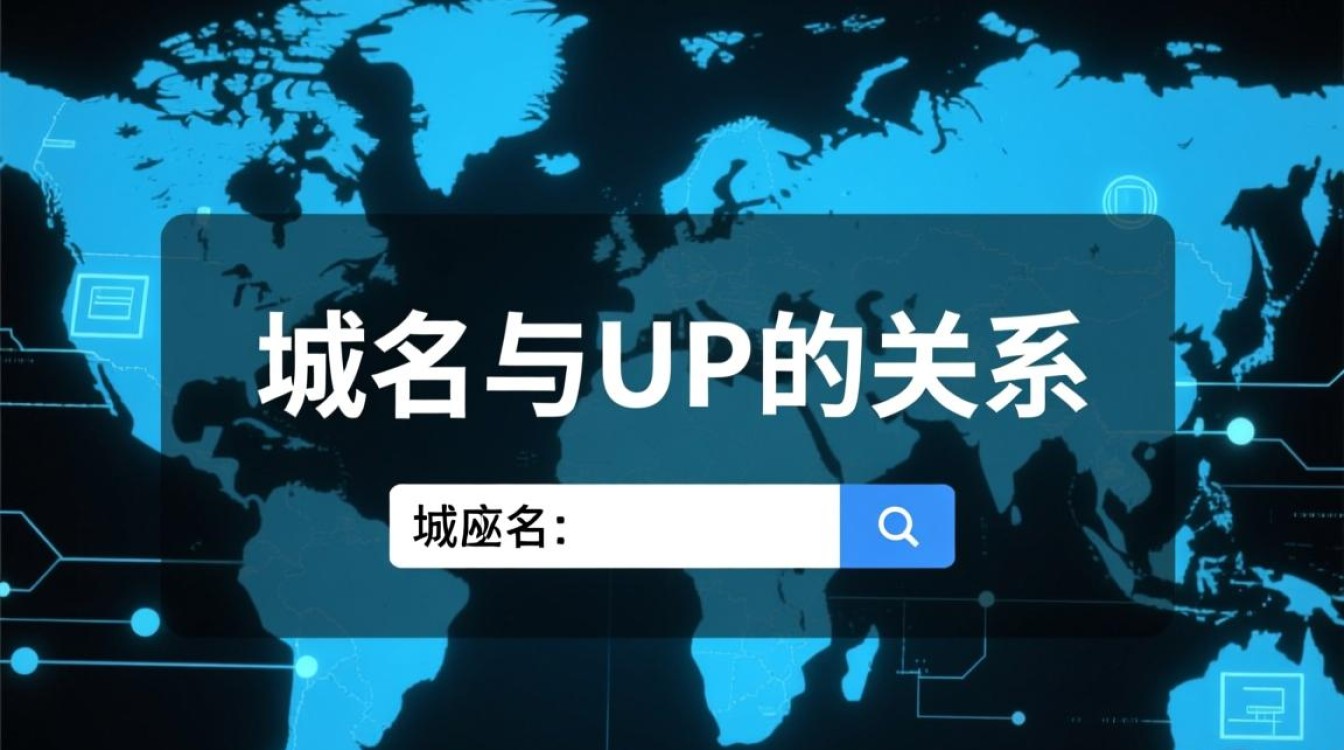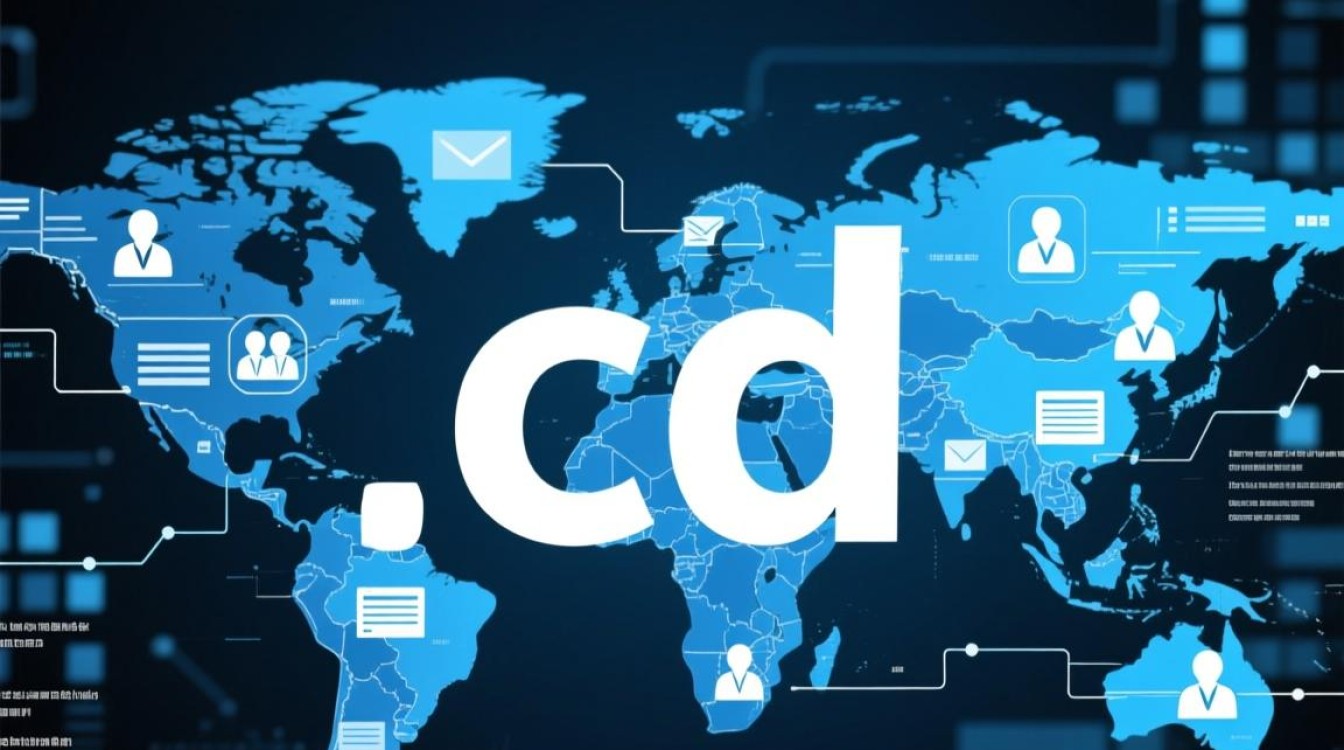从基础到实践的完整指南
在搭建本地开发环境或测试服务器时,为虚拟机配置域名是提升工作效率的重要步骤,通过域名访问虚拟机,不仅便于记忆,还能模拟真实的服务器环境,本文将详细介绍虚拟机配置域名的全过程,包括环境准备、DNS解析、本地hosts文件修改及常见问题排查,帮助读者快速掌握这一技能。
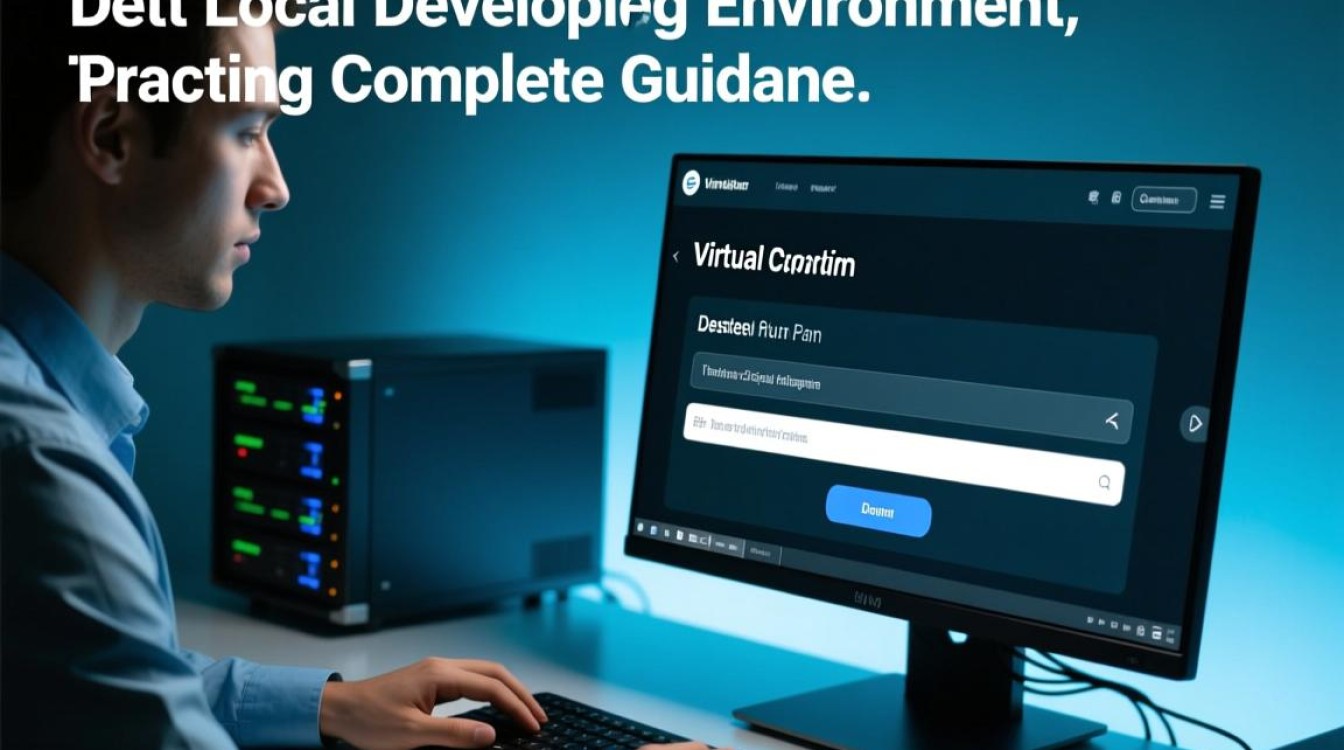
环境准备与虚拟机基础设置
在开始配置域名前,需确保虚拟机已正确安装并运行操作系统(如Linux或Windows),以Linux为例,建议使用Ubuntu或CentOS等主流发行版,因其社区支持完善,文档资源丰富,为虚拟机配置静态IP地址,避免因IP变动导致域名解析失效,通过编辑网络配置文件(如Ubuntu的/etc/netplan/目录下的配置文件),设置固定IP、子网掩码、网关及DNS服务器,在Ubuntu 22.04中,可使用以下配置:
network:
version: 2
ethernets:
eth0:
dhcp4: no
addresses: [192.168.1.100/24]
gateway4: 192.168.1.1
nameservers:
addresses: [8.8.8.8, 8.8.4.4]
配置完成后,执行sudo netplan apply使设置生效,并通过ip a命令确认IP地址是否正确。
DNS服务器配置:搭建本地解析服务
若需在局域网内通过域名访问虚拟机,可搭建本地DNS服务器,以Linux为例,安装BIND9(Berkeley Internet Name Domain)软件包:
sudo apt update && sudo apt install bind9
编辑BIND9主配置文件/etc/bind/named.conf.local,添加正向与反向解析区域,为域名dev.local配置正向解析:
"dev.local" {
type master;
file "/etc/bind/zones/dev.local.db";
};
创建区域文件/etc/bind/zones/dev.local.db,定义域名与IP的映射关系:
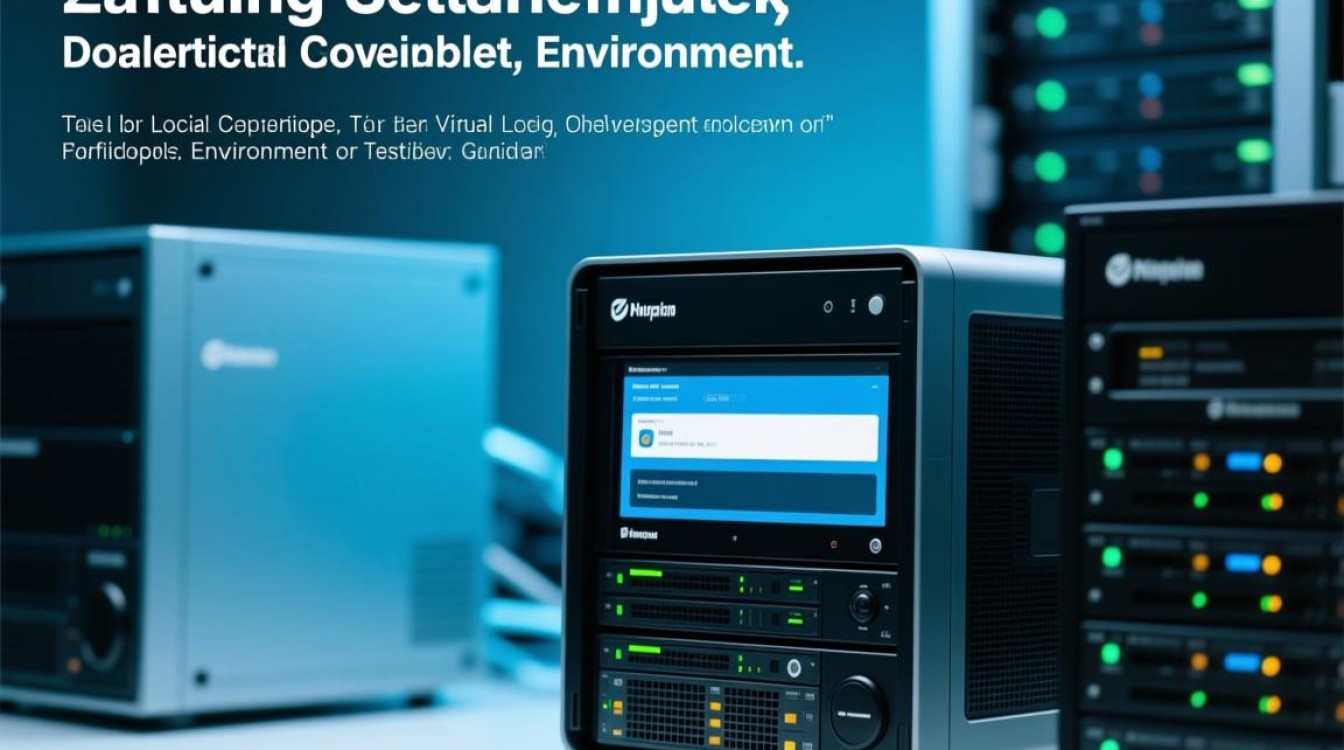
$TTL 86400
@ IN SOA ns1.dev.local. admin.dev.local. (
2023100101 ; Serial
3600 ; Refresh
1800 ; Retry
604800 ; Expire
86400 ) ; Minimum TTL
@ IN NS ns1.dev.local.
@ IN A 192.168.1.100
www IN A 192.168.1.100 重启BIND9服务(sudo systemctl restart bind9),并使用dig @localhost dev.local测试解析是否成功。
本地hosts文件:快速验证域名解析
若无需搭建完整DNS服务器,可直接在本地计算机(或同一局域网的其他设备)的hosts文件中添加域名与IP的映射,以Windows为例,编辑C:\Windows\System32\drivers\etc\hosts文件;以macOS或Linux为例,编辑/etc/hosts文件,添加以下内容:
168.1.100 dev.local
192.168.1.100 www.dev.local 保存后,通过浏览器或ping命令访问dev.local,若能正确解析到虚拟机IP,则配置成功。
常见问题与解决方案
在配置过程中,可能会遇到以下问题:
- 域名无法解析:检查hosts文件或DNS配置中的IP地址是否正确,确保虚拟机与客户端网络互通。
- 权限不足:修改hosts文件或BIND9配置文件时,需使用管理员权限(如sudo)。
- 防火墙拦截:确保虚拟机的防火墙允许DNS(端口53)和HTTP(端口80/443)流量,可通过
sudo ufw allow命令开放端口。 - 缓存问题:若使用本地DNS缓存(如systemd-resolved),可执行
sudo systemd-resolve --flush-caches清除缓存。
进阶配置:结合Web服务器与HTTPS
为虚拟机配置域名后,可进一步搭建Web服务(如Nginx或Apache),以Nginx为例,安装后创建虚拟主机配置文件/etc/nginx/sites-available/dev.local:
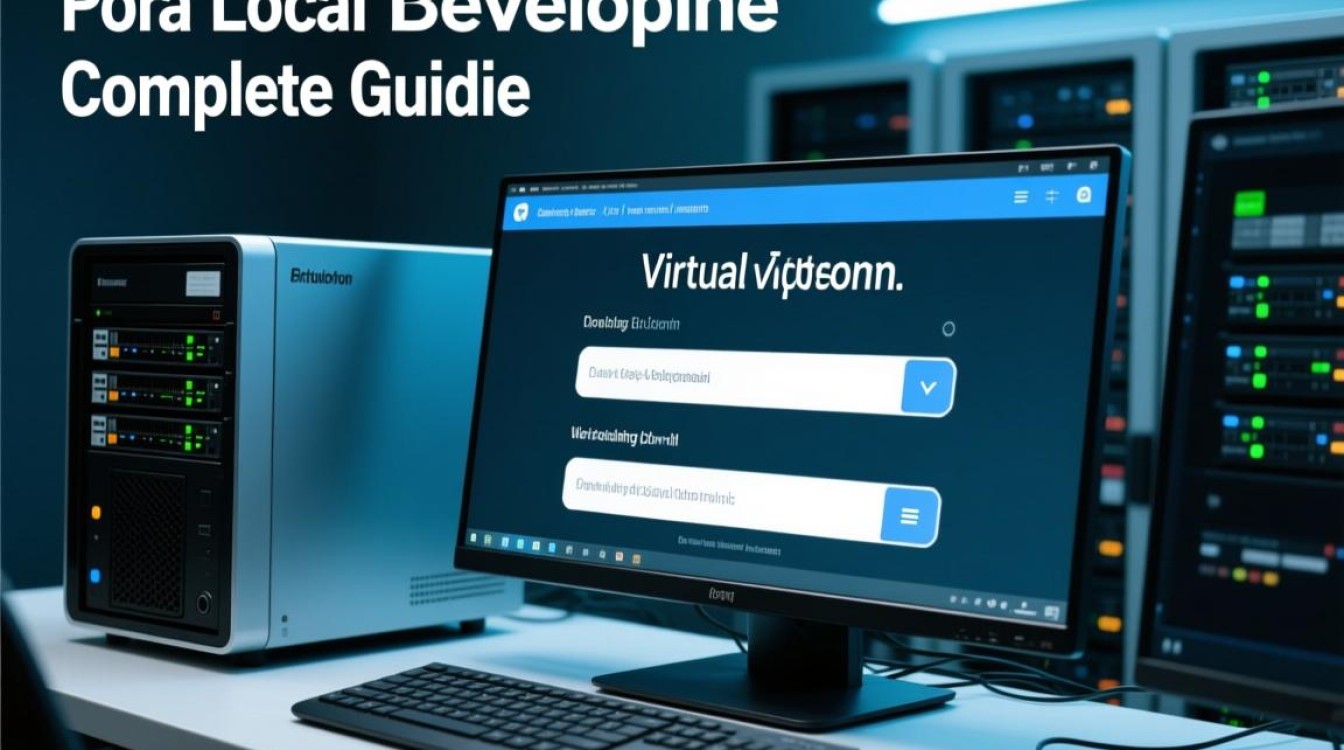
server {
listen 80;
server_name dev.local www.dev.local;
root /var/www/dev.local;
index index.html;
} 启用配置并重启Nginx(sudo ln -s /etc/nginx/sites-available/dev.local /etc/nginx/sites-enabled/ && sudo nginx -t && sudo systemctl restart nginx),若需启用HTTPS,可申请Let’s Encrypt免费证书,或使用自签名证书进行测试。
通过以上步骤,读者已掌握虚拟机配置域名的完整流程,这一技能不仅适用于本地开发,还可扩展至企业级服务器环境,为网络管理与运维提供便利,在实际操作中,建议结合具体需求灵活调整配置,并定期备份关键文件,确保系统稳定运行。